3 formas de grabar juegos en Xbox One
Vale la pena salvar muchos momentos maravillosos como puntuaciones altas, vencer al jefe final, errores divertidos y más mientras juegas en Xbox One. Lo sabías cómo grabar el juego en Xbox One ?
Xbox One ofrece una forma sencilla de capturar rápidamente los 30 segundos de tu juego. Si desea grabar un metraje corto de algo que acaba de suceder, puede usarlo. Si bien en muchos casos, prefiere grabar un juego largo en Xbox One.
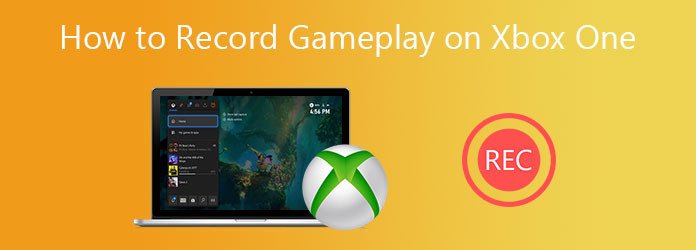
A esta publicación le gusta compartir 3 formas efectivas de ayudarlo a capturar su juego en la consola Xbox. Ya sea que desee ahorrar 30 segundos, 10 minutos o grabar el juego en Xbox One para YouTube, puede encontrar la solución adecuada para hacerlo.
Parte 1. Captura los últimos 30 segundos de juego en Xbox One
Xbox One tiene una función de grabación de juegos incorporada que te permite guardar rápidamente los últimos 30 segundos de tu juego. Mientras juega un videojuego en Xbox, simplemente puede presionar el Xbox en su controlador y luego presione el botón X para capturar los últimos 30 segundos de su juego.
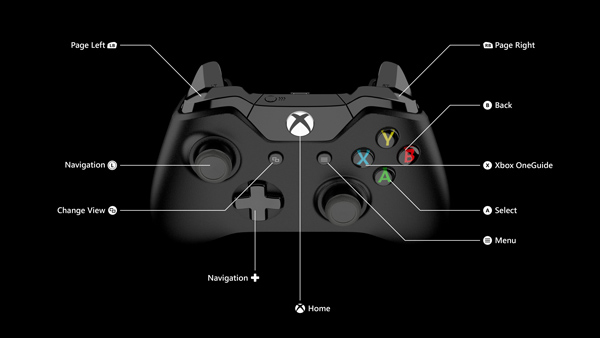
Para grabaciones de juegos más largas, puede presionar dos veces el botón Xbox en su controlador y luego seleccionar opciones de captura. Tu puedes elegir Grabar desde ahora or Captura lo que pasó de acuerdo a tu necesidad Grabar desde ahora La función le permite capturar su juego jugando hasta 10 minutos.
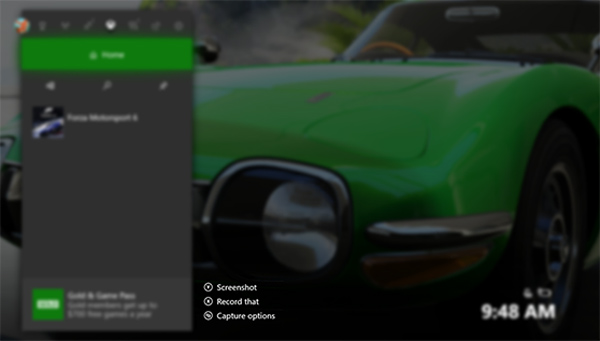
Además, puede editar directamente el video grabado con facilidad. Aprender más sobre cómo hacer un video de YouTube.
Parte 2. Grabar juego en Xbox One con Kinect
Cuando desee hacer un videoclip más largo mientras graba un juego en Xbox One, puede usar el Kinect. Kinect es un accesorio de juego de Microsoft para Xbox One y Xbox 360 para controlar algo a través de la voz. Cuando desee grabar un juego, puede usar su voz para generar la grabadora de pantalla de Xbox incorporada.

Paso 1Primero, debe asegurarse de tener Juego DVR aplicación instalada en Xbox One. Luego, puede conectar Kinect e iniciar la grabación del juego.
Paso 2Cuando quieras grabar el juego de Xbox One, puedes decir Xbox, DVR de juego rápido, y luego decir Empezar a grabar para comenzar a capturar su juego. Cuando desee detener el proceso de grabación, puede decir Xbox seleccionar y luego Para de grabar.
Kinect es solo un accesorio de juego para Xbox One. Es un controlador de voz para usar la función de grabación incorporada. Por lo tanto, solo puede capturar juegos jugando menos de 10 minutos.
Parte 3. Grabar juegos largos en Xbox One para YouTube
Si desea crear un video tutorial de juego para compartir en YouTube, los primeros 2 métodos no lo ayudarán. En eso, debes confiar en una grabadora de juegos profesional. Aquí recomendamos el potente software de grabación de juegos de Xbox One, Captura de pantalla Tipard para ti. Tiene la capacidad de capturar videos de alta resolución incluso hasta 4K. Además, puede guardar el video del juego capturado en cualquier formato de salida como FLV, MP4, MOV, AVI y más.
- 1. Grabe cualquier videojuego jugado en Xbox One o Xbox 360 con alta calidad.
- 2. Capture su propio rostro a través de la cámara web y colóquelo en cualquier región del video grabado.
- 3. Grabe juegos, reuniones en línea, llamadas de video / audio, música, conferencias y más.
- 4. Grabe el juego con el área seleccionada, capture el sonido de la tarjeta de audio y el micrófono.
- 5. Edite el video del juego capturado y exporte la grabación en cualquier formato que necesite.
Paso 1Esta grabadora de juegos de Xbox One te permite capturar juegos en la computadora. Por lo tanto, primero debe conectar Xbox One a su PC con Windows. Si usted tiene Compañero de la consola Xbox aplicación instalada, puede abrirla y usar la Conexión característica. Puede ir a Microsoft Store para descargar esta aplicación.
Cuando ingrese al Compañero de la consola Xbox, haga clic en Agrega un dispositivo icono en la parte superior derecha para seleccionar su Consola Xbox OneY haga clic en Conectar botón para crear la conexión.
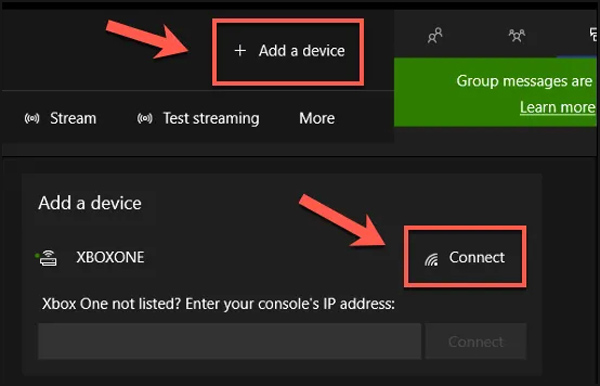
Paso 2Descarga, instala y ejecuta gratis esta grabadora de juegos de Xbox One en tu PC. Elegir la Grabadora de video .

Paso 3Vuelva a la aplicación Compañero de la consola Xbox y haga clic en Transmite botón debajo del Conexiones pestaña. Al hacerlo, puede transmitir juegos de Xbox One en su computadora.
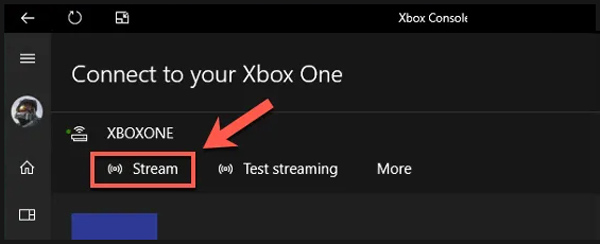
Paso 4Puede seleccionar la región de grabación de pantalla y la fuente de grabación de audio según sus necesidades. Puede personalizar libremente estos ajustes. Cuando desee grabar un juego en Xbox One, puede hacer clic en el REC para iniciar la grabación.

Con esta grabadora de juegos de Xbox One, puedes capturar cuando quieras. No hay límites de tiempo para la grabación.
Siguiendo el método, puede grabar juego en Xbox 360y otras consolas de juegos.
Parte 4. Preguntas frecuentes sobre la grabación de juegos de Xbox One
¿Cómo ver la grabación del juego de Xbox One?
Presione el botón Xbox en su controlador de juego para abrir la guía. Seleccione Capturar y compartir y luego elija las capturas recientes. Aquí puede presionar Mostrar todo para mostrar todas sus grabaciones.
¿Xbox One tiene Bluetooth?
No. Microsoft Xbox One no está equipado con soporte para Bluetooth. No se le permite emparejar ningún dispositivo Bluetooth a través de Bluetooth.
¿Cómo puedo iniciar la fiesta de Xbox One?
Cuando desee iniciar la fiesta de Xbox One, puede ir al centro de Amigos e invitar a sus amigos allí. Seleccione Enviar y luego la opción Invitación a fiesta para confirmar su operación.
Conclusión
Mientras juegas en Xbox One, es posible que desees compartir esos momentos con otros. Deberías saber eso; Los logros son parte de lo que hace que los juegos sean tan divertidos. Puede encontrar 3 formas sencillas de grabar juego en Xbox One de esta publicación. Simplemente elija su método preferido para capturar su juego.







